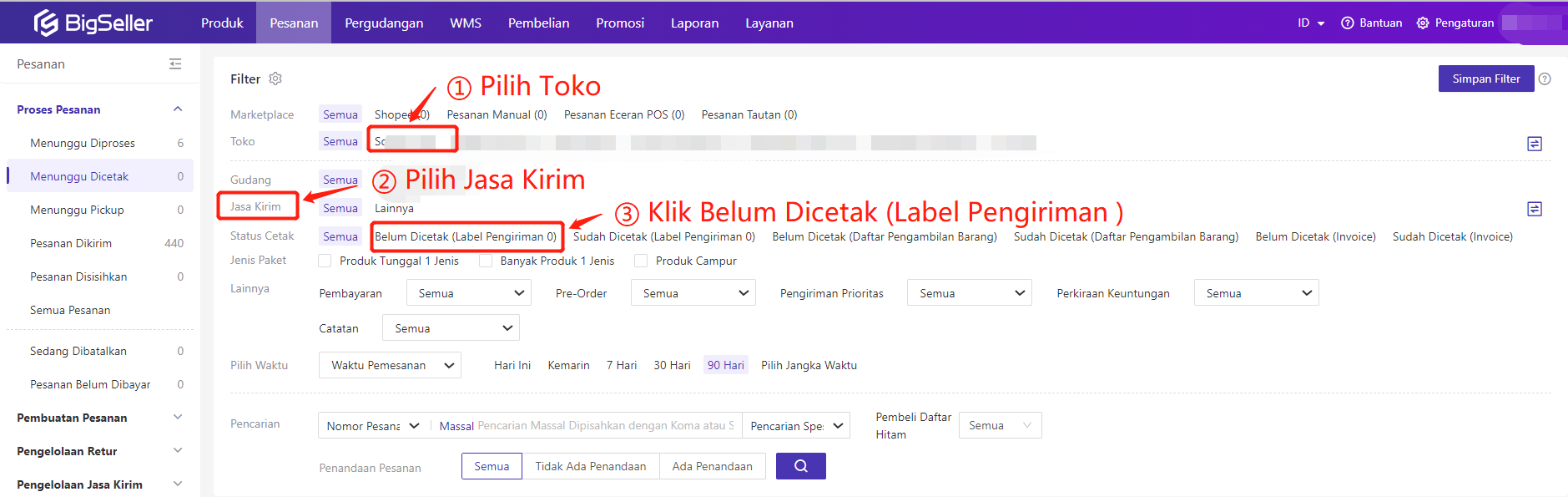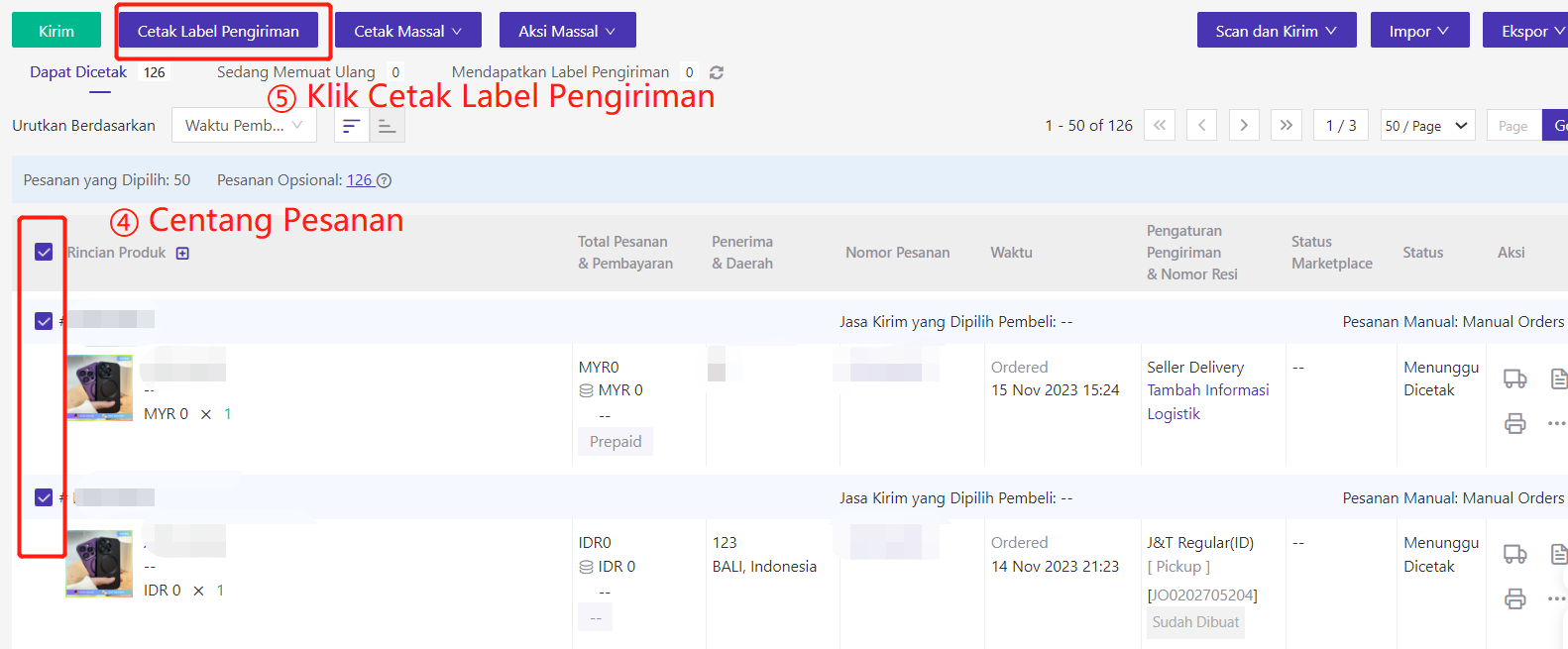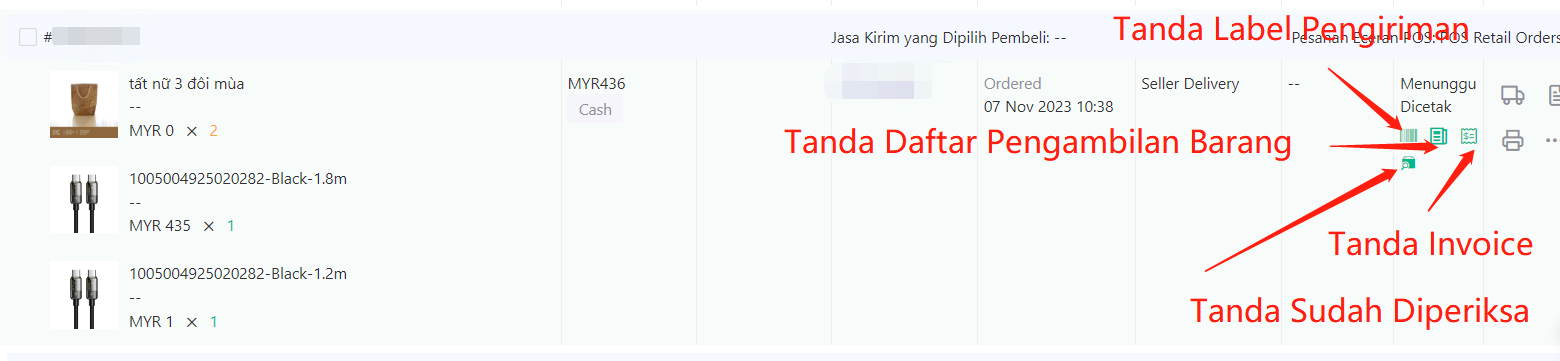1. Fungsi
Anda dapat mengelola pesanan dari berbagai platform e-commerce, toko online dan toko offline secara terpusat dalam satu sistem, yaitu sistem BigSeller. Staf operasional tidak perlu beralih ke marektplace, langsung dapat mengelola pesanan dari berbagai marketplace dalam satu sistem, dan sistem BigSeller juga menyediakan berbagai alat yang dapat membatu Anda meningkatkan sfisiensi pengelolahan pesanan.

2. Langkah - Langkah Proses Pesanan
a. Proses Pesanan
1) Pesanan baru yang masuk akan ditampilkan di daftar 【Menunggu Diproses】> Daftar Siap Diproses, silakan centang pesanan yang perlu diproses (dapat memilih beberapa pesanan dari toko yang berbeda) > klik Proses. Pesanan yang berhasil diproses akan otomatis dipindahkan ke daftar 【Menunggu Dicetak】
Catatan: dapat proses hingga 1000 pesanan dalam satu waktu
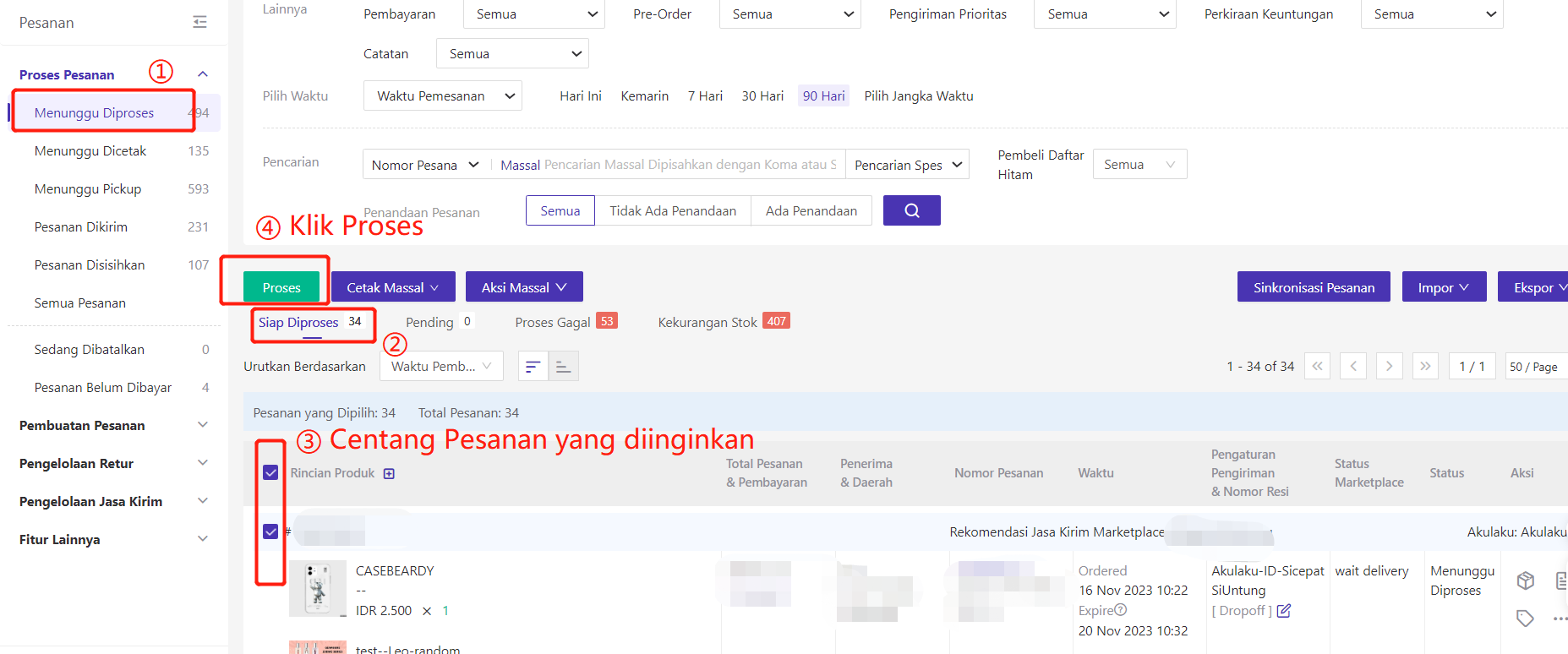
2) Mengubah Metode Pengirima
Hanya mendukung Shopee, TikTok, PFmall, Akulaku, Thisshop dan pesanan dikirim menggunakan jasa kirim 3PL. Jasa Kirim yang mendukung Pickup dan Dropoff baru dapat diedit di BigSeller. Untuk mengetahui cara mengubanya secara spesifik, klik di sini.
Pickup
Jika ada pesanan pickup yang dicentang, klik Atur untuk mengisi waktu pengambilan barang. Setelah mengisi dan meyimpan waktu tersebut, Anda dapat melanjutkan ke langkah berikutnya untuk memproses pesanan berada daftar 【Menunggu Dicetak】

Dropoff
Jika Anda hanya memilih opsi "Dropoff" pada pesanan, maka pesanan akan langsung dipindahkan ke daftar 【Menunggu Dicetak】

3) Jika Anda sudah mengaktifkan Fitur Stok, daftar 【Menunggu Diproses】akan menampilkan tab pesanan yang Kekurangan Stok. Ketika pesanan disinkronisasi ke sistem BigSeller, pesanan akan otomatis dipindahkan ke daftar 【Menunggu Diproses】> tab 【Kekurangan Stok】jika memenuhi tiga situasi berikut ini:
-
Produk dalam pesanan ini tidak sesuai dengan SKU Gudang, mohon mengatur di halaman detail pesanan dulu, dan memproses lagi
-
XXX stoknya tidak mencukupi di gudnag ini
-
SKU Tidak ada di Gudang
Untuk menanggapi situasi di atas, Anda perlu menunggunakan cara yang sesuai untuk menyelesaikan masalah sebelum Anda dapat melanjutkan memproses pesanan. Klik di sini untuk melihat solusinya.

Jika Pesanan sudah berhasil dirposes, maka pesanan akan langsung dipindahkan ke daftar 【Menunggu Dicetak】. Anda harus masuk ke daftar【Menunggu Dicetak】untuk melakukan langkah kedua.
b. Cetak Label Pengiriman
1) Tiga Metode Cetak Label Pengiriman: Pencetakan Umum,Mencetak Cepat Otomatis,Scan Untuk Mencetak
-
Pencetakan Label Pengiriman Standar
Paling banyak mendukung untuk Mencetak 300 Label Pengiriman

-
Mencetak Cepat Otomatis
Mendukung untuk Mencetak 1000 Label Pengiriman dan Mendukung Cetak Label Pengiriman secara massal untuk jasa kirim yang berbeda.Menggunakan Fitur Mencetak Cepat Otomatis Harus Diinstall Sebelum Digunakan. Klik di sini untuk melihat rincian fitur nya

-
Scan Untuk Mencetak
Membantu pekerja di Gudang mengambil barang dengan Daftar Pengambilan Barang, kemudian scan barcode paket BigSeller atau barcode Daftar Pengambilan Barang untuk mencetak Label Pengiriman. Klik di sini untuk melihat rincian fitur nya
Catatan
Mendukung cetak label pengiriman di daftar 【Menunggu Diproses】, 【Menunggu Dicetak】, 【Menunggu Pickup】dan 【Pesanan Dikirim】.
Hanya sebagian pesanan yang dapat dicetak label pengiriman di daftar 【Menunggu Diproses】. Pesanan Facebook & Pesanan Tautan & Pesanan Manual asalkan jasa kirim yang dipilih bukan jasa kirim 3PL, dan beberapa pesanan jasa kirim Shopee (nama jasa kirim rincian silakan lihat di akhir teks ini). selain yang disebutkan di atas, pesanan lainnya harus diatur terlebih dahulu dan dipindahkan ke 【Menunggu Dicetak】 sebelum dapat mencetak label pengiriman.
Di BigSeller, Anda dapat memilih untuk mencetak label pengiriman standar atau label pengiriman yang dapat disesuaikan. Label pengiriman standar adalah label pengiriman yang disediakan oleh platform. Label pengiriman yang dapat disesuaikan memungkinkan Anda mengatur informasi yang ditampilkan pada label pengiriman, seperti tambahan peringatan pembukaan paket, peringatan barang mudah pecah, informasi barang, dan sebagainya. Klik di sini untuk melihat rincian fitur nya.
2) Di daftar 【Menunggu Dicetak】, Anda dapat memilih untuk cetak Label Pengiriman, Daftar Pengambilan Barang, Summary List, Invoice. Berikuti ini contoh Cetak Label Pengiriman
Pilih toko yang perlu mencetak label pengiriman > Pilih Jasa Kirim > Filter status cetak label pengiriman menjadi Belum Dicetak (Label Pengiriman) > Centang peasanan yang perlu dicetak label pengiriman > Klik Cetak Label Pengiriman
Klik Tandai Sudah Dicetak, status pencetakan pesanan akan ditampilkan sebagai Sudah Dicetak ( Label Pengiriman)
c. Kirim Pesanan
1) Kirim Secara Manual
Jika pesanan sudah dikemas, Anda perlu klik tombol Kirim di BigSeller untuk kirim pesanan. Setelah klik Kirim, pesanan akan otomatis dipindahkan ke daftar 【Menunggu Pickup】
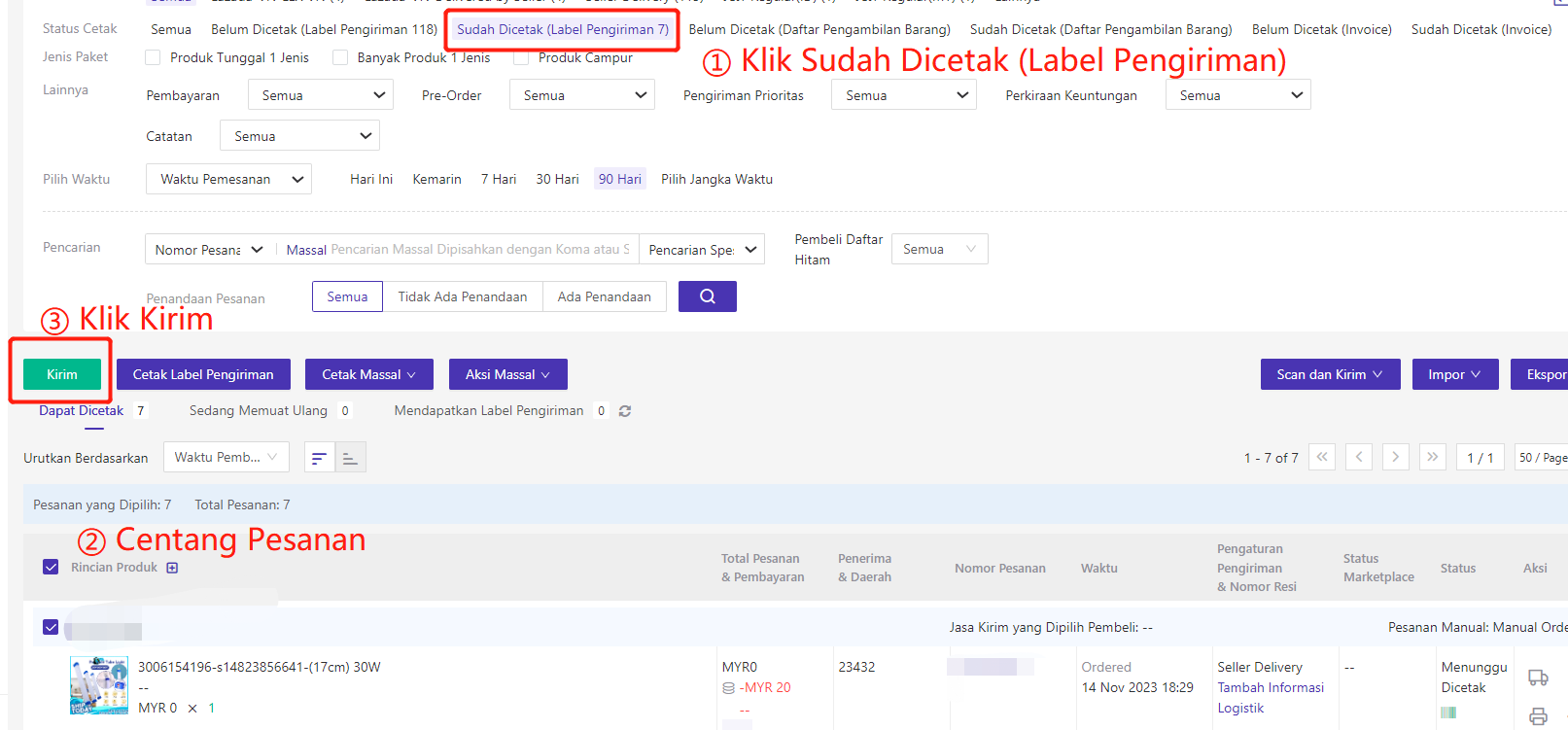
2) Scan Untuk Mencetak
Di daftar 【Menunggu Dicetak】, Anda dapat menggunakan fitur Scan Untuk Mencetak. Setelah berhasil discan, paket nya akan otomatis dipindahkan ke daftar 【Menunggu Pickup】, Klik di sini untuk melihat rincian fitur nya.
3) Scan dan Periksa & Kirim
Fitur Scan dan Periksa berfungsi untuk membantu penjual memverifikasi pemindaian Barcode Produk saat keluar dari gudang. Fitur ini juga dapat memastikan Produk yang keluar dari gudang sama dengan Produk yang ada di Label Pengiriman, ini bisa menghindari terjadinya kesalahan pengiriman barang. klik di sini untuk melihat rincian fitur nya.
d. Pesanan Dikirim
1) Jika pesanan sudah ada informasi jasa kirim, pesanan akan otomatis dipindahkan ke daftar [Pesanan Dikirim】> Berhasil Dikirim
2) Jika pesanan dibatalkan, maka pesanan tersebut akan otomatis dipindahkan ke daftar [Pesanan Dikirim】> Gagal Dikirim. Buat pesanan gagal dikirim, Anda dapat melakukan Penambahan Stok Pesanan Dibatalkan dengan satu klik
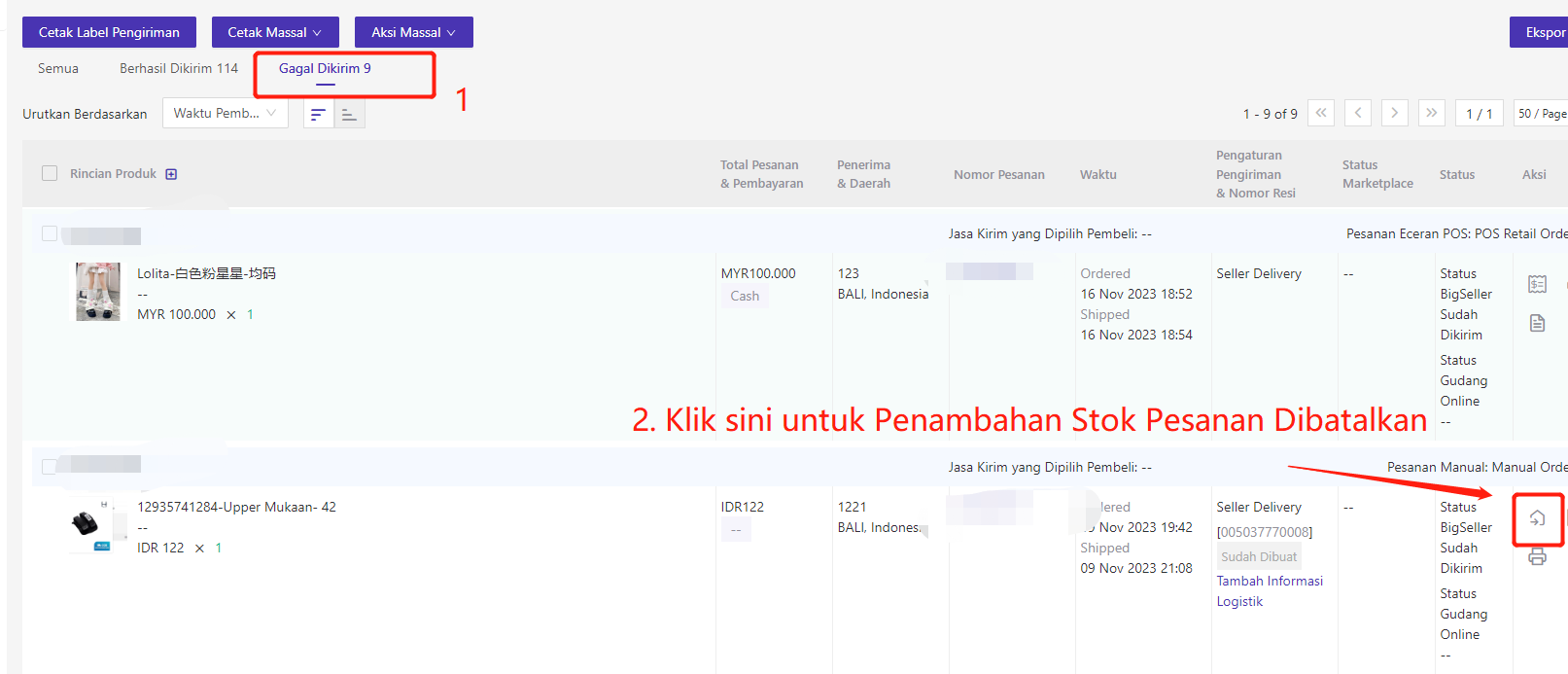
3) Di daftar【Mengunggu Pickup】dan [Pesanan Dikirim] , Anda masih dapat melakukan langkah - langkah berikutnya
Pilih untuk cetak Label Pengiriman, Daftar Pengambilan Barang, Summary List, Invoice dan Tanda Terima
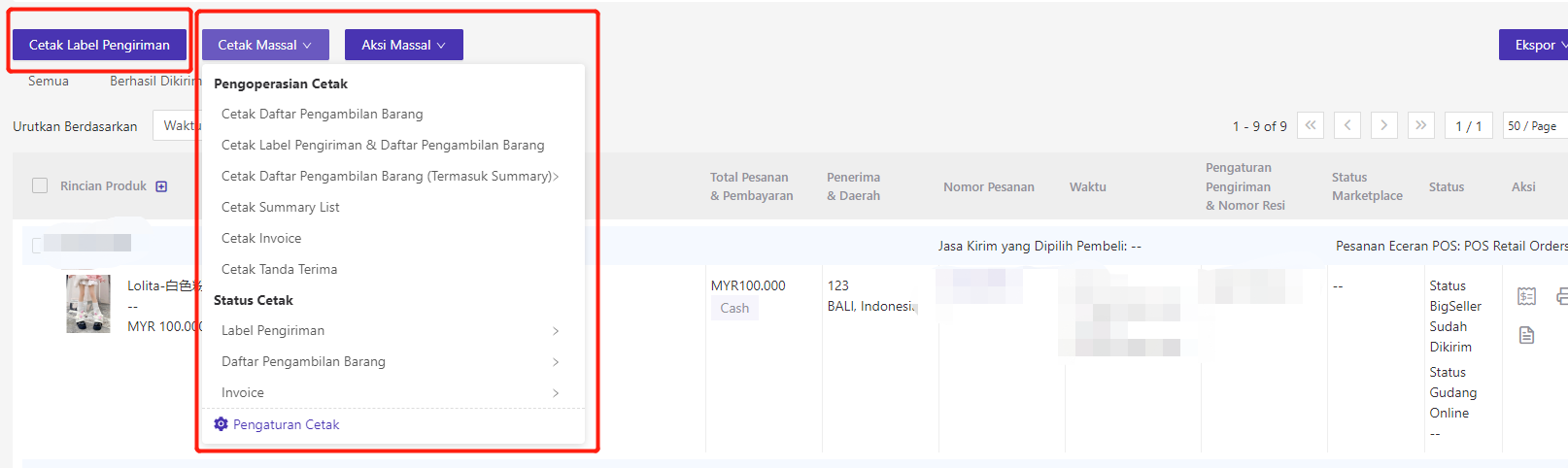
3. Fitur Lainnya
1) Sisihkan Pesanan
Jika ada beberapa pesanan yang tidak ingin Anda tangani, Anda dapat sisihkan pesanannya. Misalnya, stok tidak mencukupi, pesanan ditempatkan secara tidak sengaja, dan sebagainya. Anda juga bisa kembalikan pesanan disisihkan ke status semula. Klik di sini untuk melihat rincian fitur nya.
2) Batalkan Pesanan
Anda dapat langsung batalkan pesanan di daftar Menunggu Diproses, Menunggu Dicetak dan Pesanan Dikirim di BigSeller, tidak usah lagi login seller center untuk proses. Klik di sini untuk melihat fitur nya.
3) Pesanan Retur
Di halaman Pengelolaan Retur, Anda dapat melihat dan memproses pesanan pengembalian barang, mendukung pemantauan pesanan pengembalian barang COD, memproses permintaan pengembalian barang dari pembeli, dan dengan semudah satu kali klik pesanan pengembalian barang dapat dimasukkan ke dalam stok. Klik sini untuk melihat rincian fitur nya.
4) Pelacakan Jasa Kirim
Anda dapat menampilkan informasi pelacakan Pesanan Dikirim, sementara hanya mendukung Marketplace Shopee, TikTok Shop dan Lazada. Anda sekarang dapat melacak Pesanan Anda, jadi Anda dapat mengetahui keberadaan Paket Anda di BigSeller. Klik sini untuk melihat rincian fitur nya.